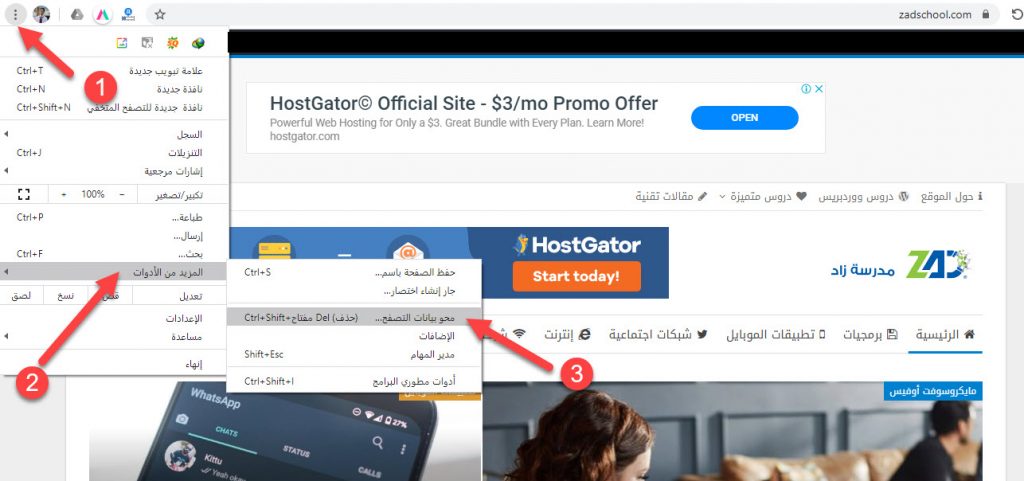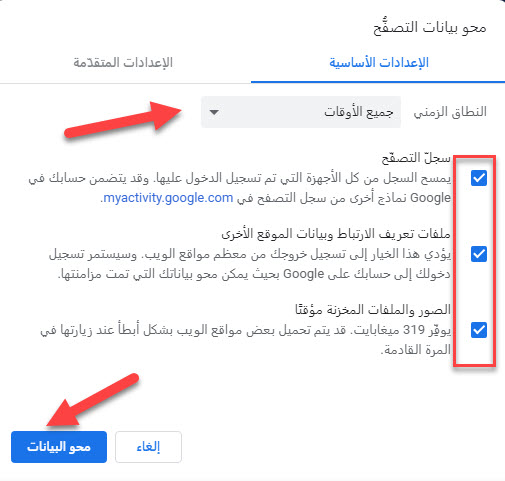إذا كنت تحاول إصلاح مشكلات في تحميل أو تنسيق صفحات مواقع الانترنت التي تتصفحها من خلال جوجل كروم Google Chrome، فإن محو ذاكرة التخزين المؤقت Cache وملفات تعريف الارتباط Cookies يعد إجراءً ممتازاً يمكنك القيام به.
إليك كيف يمكن القيام بذلك وماذا يحدث عند حذفها.
اقرأ أيضاً: طريقة تشغيل وتعطيل ميزة المزامنة في متصفح كروم
ماذا يحدث عند حذف ذاكرة التخزين المؤقت وملفات تعريف الارتباط؟
عندما تزور موقعاً على الويب، فإنه يحفظ أحياناً (أو يتذكر) معلومات معينة.
تحفظ ملفات تعريف الارتباط Cookies بيانات تصفح المستخدم (بموافقتهم)، وتساعد ذاكرة التخزين المؤقت Cache على تحميل صفحات الويب بسرعة أكبر من خلال تذكر الصور ومقاطع الفيديو وأجزاء أخرى من صفحة الويب من الزيارة الأخيرة بدلاً من الحاجة إلى إعادة تحميل كل شيء مع كل زيارة.
عند محو ذاكرة التخزين المؤقت وملفات تعريف الارتباط، يتم حذف جميع هذه المعلومات، وهذا يعني أن أي كلمات مرور أدخلتها على موقع ويب ستحتاج إلى إعادة إدخالها وسيزداد وقت تحميل المواقع التي تمت زيارتها سابقاً لأنه يحتاج إلى تحميل محتوى صفحة الويب مرة أخرى.
حتى مع ذلك، تكون البداية الجديدة ضرورية في بعض الأحيان، خاصة عند استكشاف مشكلات في المتصفح وإصلاحها.
كيفية مسح ذاكرة التخزين المؤقت وملفات تعريف الارتباط من متصفح كروم:
لمسح ذاكرة التخزين المؤقت وملفات تعريف الارتباط في متصفح كروم، ستحتاج إلى الوصول إلى قائمة إعدادات المتصفح Settings.
هناك ثلاث طرق مختلفة يمكنك الوصول إليها هنا.
– تتمثل الطريقة الأولى في النقر على رمز النقاط الرأسية الثلاث في الزاوية العلوية من الشاشة ، والتمرير فوق “المزيد من الأدوات” (More Tools)، ثم تحديد “محو بيانات التصفح” (Clear Browsing Data).
– ربما لاحظت من الصورة أعلاه أن هناك مفتاح اختصار يمكنك استخدامه:
للانتقال مباشرة إلى الصفحة لمسح ذاكره التخزين المؤقت وملفات تعريف الارتباط، اضغط في الوقت نفسه على مفاتيح Ctrl + Shift + Delete.
– بدلاً من ذلك، يمكنك إدخال chrome: // settings / clearBrowserData في شريط العناوين.
بغض النظر عن طريقة التنقل التي تختارها، يجب أن تكون الآن في نافذة “محو بيانات التصفح” (Clear Browsing Data).
أول ما ستفعله هنا هو تحديد النطاق الزمني لحذف ملفات تعريف الارتباط وذاكرة التخزين المؤقت.
انقر فوق السهم الموجود في المربع بجوار “النطاق الزمني” (Time Range) لتوسيع القائمة، ثم حدد النطاق الزمني المطلوب، يتم تعيين هذا على “جميع الأوقات” (All Time) افتراضياً.
بعد ذلك، حدد المربعات بجوار “ملفات تعريف الارتباط وبيانات الموقع الأخرى” (Cookies And Other Site Data) و”الصور والملفات المخزنة مؤقتاً” (Cached Images And Files). يمكنك أيضاً محو سجل التصفح هنا أيضًا.
بمجرد تحديد المربعات، انقر زر “مسح البيانات” (Clear Data).
بعد لحظات قليلة، سيتم مسح ذاكرة التخزين المؤقت وملفات تعريف الارتباط.
اقرأ أيضاً:
طريقة مسح ملفات الكوكيز لموقع محدد في متصفح كروم
مدرسة زاد